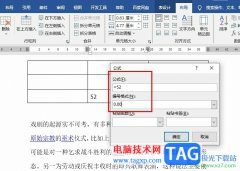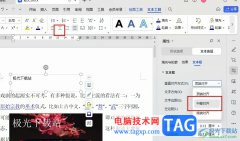很多小伙伴在使用Wps软件对文字文档进行编辑的过程中都会选择在文字文档中插入图片,有的小伙伴可能会在插入图片之后遇到图片无法移动的情况,这时我们该怎么设置才能将图片移动到合适的位置上呢。其实很简单,在wps中,我们只需要右键单击插入的图片,然后在菜单列表中点击打开环绕方式选项,接着我们就能看到当前的图片环绕方式为“嵌入型”,将环绕方式改为其它任意一个类型即可。有的小伙伴可能不清楚具体的操作方法,接下来小编就来和大家分享一下WPS Word插入的图片无法移动的解决方法。
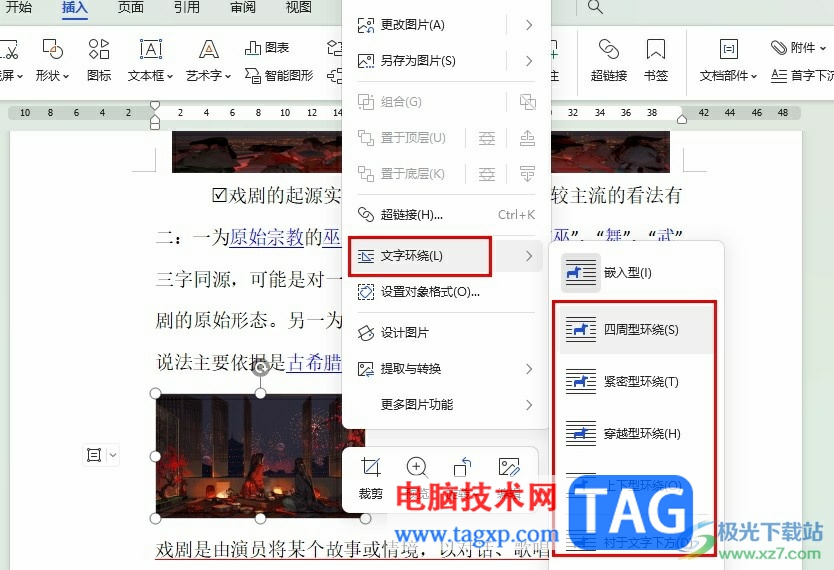
方法步骤
1、第一步,我们在桌面右键单击一个文字文档,然后在菜单列表中点击“打开方式”选项,再在子菜单列表中点击选择“WPS office”选项
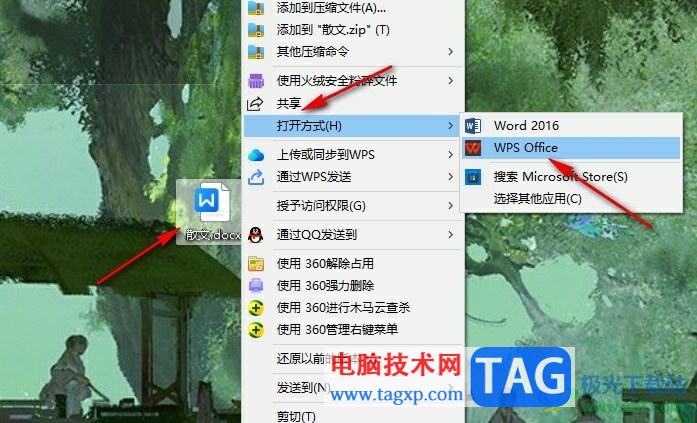
2、第二步,进入WPS页面之后,我们在文档页面上方的工具栏中找到“插入”工具,点击打开该工具
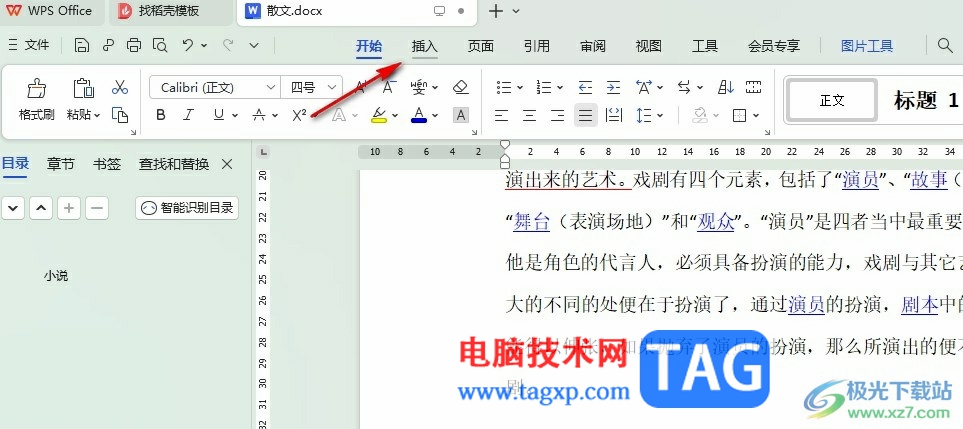
3、第三步,在插入的子工具栏中,我们先打开图片工具,再在下拉列表中点击选择“本地图片”选项
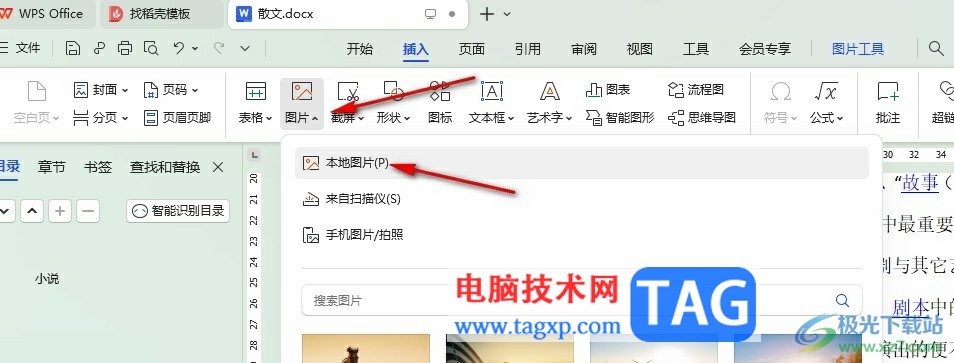
4、第四步,进入文件夹页面之后,我们找到自己需要的图片,然后点击“打开”选项
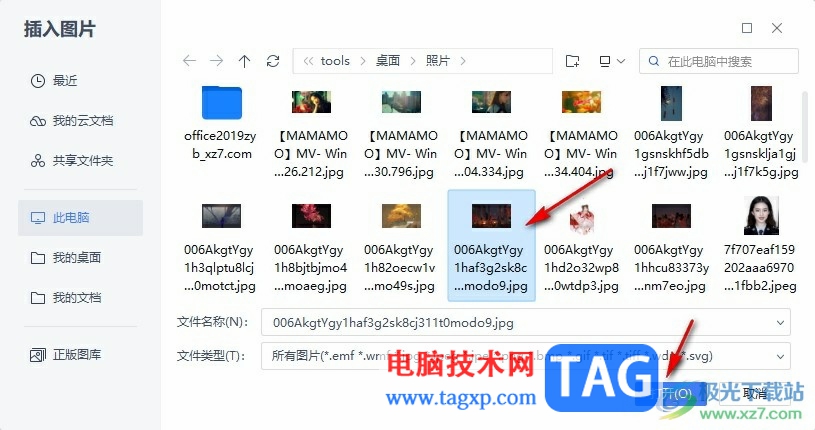
5、第五步,最后我们右键单击插入的图片,然后在菜单列表中打开文字环绕工具,最后在子菜单列表中点击选择除了“嵌入型”之外的任意一个环绕方式即可
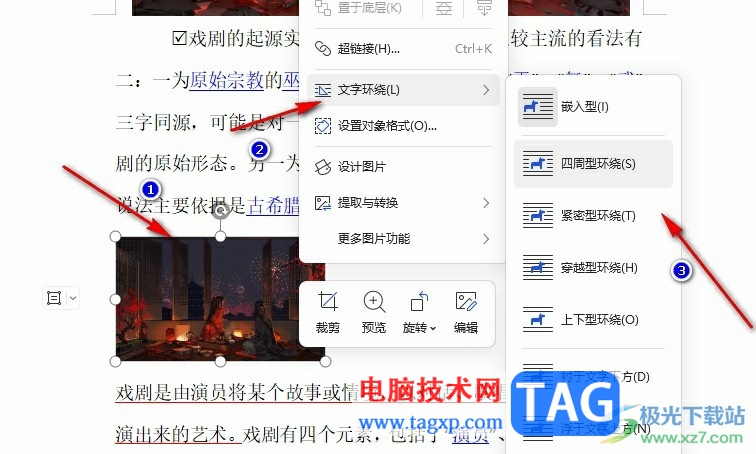
以上就是小编整理总结出的关于WPS Word插入的图片无法移动的解决方法,我们在文字文档中插入一张图片,然后右键单击该图片,再在菜单列表中点击选择“文字环绕”选项,最后在子菜单列表中选择除嵌入型之外的任意一个环绕方式即可,感兴趣的小伙伴快去试试吧。